- भले ही Cowin कुछ उच्च-गुणवत्ता वाले उपकरण बनाता है, उपयोगकर्ताओं ने बताया कि कभी-कभी उनके E7 हेडफ़ोन चार्ज नहीं कर रहे होते हैं।
- अधिक समय बर्बाद न करें और यह जांचने का प्रयास करें कि यूएसबी केबल वास्तव में काम कर रहा है या नहीं।
- अपने पीसी की स्थिति को सत्यापित करना आपके Cowin E7 हेडफ़ोन को ठीक से चार्ज करने का एक प्रभावी तरीका है।
- आपको ब्लूटूथ हेडफ़ोन को सबसे विश्वसनीय तरीकों में से एक के रूप में रीसेट करने पर विचार करना चाहिए जो इस समस्या को हल कर सकता है।

यह सॉफ़्टवेयर सामान्य कंप्यूटर त्रुटियों की मरम्मत करेगा, आपको फ़ाइल हानि, मैलवेयर, हार्डवेयर विफलता से बचाएगा और अधिकतम प्रदर्शन के लिए आपके पीसी को अनुकूलित करेगा। पीसी की समस्याओं को ठीक करें और 3 आसान चरणों में अभी वायरस निकालें:
- रेस्टोरो पीसी रिपेयर टूल डाउनलोड करें जो पेटेंट प्रौद्योगिकी के साथ आता है (पेटेंट उपलब्ध यहां).
- क्लिक स्कैन शुरू करें Windows समस्याएँ ढूँढ़ने के लिए जो PC समस्याएँ उत्पन्न कर सकती हैं।
- क्लिक सभी की मरम्मत आपके कंप्यूटर की सुरक्षा और प्रदर्शन को प्रभावित करने वाली समस्याओं को ठीक करने के लिए
- रेस्टोरो द्वारा डाउनलोड किया गया है 0 इस महीने पाठकों।
E7 हेडफोन माइक्रो यूएसबी को बाएं ईयर-कप के निचले हिस्से में प्लग करके, फिर दूसरे सिरे को किसी भी यूएसबी पोर्ट में प्लग करके चार्ज किया जा सकता है।
हालाँकि, उपयोगकर्ताओं ने बताया कि कभी-कभी उनके काउइन E7 हेडफ़ोन चार्ज नहीं होते हैं। इस तरह वे समस्या का वर्णन करते हैं ब्लूटूथ डिटेक्टर फोरम:
मेरे हेडफ़ोन बंद होने पर चार्ज नहीं होंगे, लेकिन अगर मैं प्लग इन करते समय उन्हें चालू करने का प्रयास करता हूं, तो ब्लूटूथ चालू हो जाएगा, और चार्जिंग लाइट पूरी तरह से जल जाएगी।
इस लेख में हम आपको कुछ आसान विकल्प दिखाएंगे जिन्हें आपको अपने बाह्य उपकरणों को काम करने के लिए प्रयास करना चाहिए। बस नीचे करीब से देखें।
यदि मेरे काउइन E7 हेडफ़ोन चार्ज नहीं कर रहे हैं तो मैं क्या कर सकता हूँ?
1. जांचें कि यूएसबी केबल ठीक से काम कर रहा है या नहीं
सुनिश्चित करें कि यूएसबी केबल जुड़ा हुआ है
कुछ उपयोगकर्ता आमतौर पर हेडसेट और उसके बीच कनेक्टिविटी की जांच करने की उपेक्षा करते हैं संगणक. हालाँकि, हमारी प्रस्तुत समस्या इन दो घटकों के बीच खराब संबंध के कारण हो सकती है।
आपको सबसे पहले यह जांचना होगा कि क्या आपका यु एस बी केबल इष्टतम स्थितियों में जुड़ा हुआ है। इस प्रकार, आपको हेडफ़ोन और पावर स्रोत पोर्ट दोनों को सत्यापित करना होगा।
सत्यापन से पहले, आपको बिजली बंद करनी चाहिए, फिर अपने हेडसेट और पीसी को वापस चालू करना चाहिए। आप अपने यूएसबी केबल को टैबलेट या फोन जैसे अन्य उपकरणों से कनेक्ट करने का भी प्रयास कर सकते हैं।
यदि आपका एडॉप्टर डगमगाता हुआ प्रतीत होता है, तो यह क्षतिग्रस्त हो सकता है, इसलिए आपको दूसरा समाधान आज़माने की आवश्यकता है।
यह सुनिश्चित करने के लिए केबल बदलें कि यह दोषपूर्ण नहीं है

यदि आपने सुनिश्चित किया है कि केबल बेहतर तरीके से जुड़ा हुआ है, लेकिन आपके हेडफ़ोन अभी भी चार्ज नहीं हो रहे हैं, तो आपको यह सुनिश्चित करना चाहिए कि USB दोषपूर्ण नहीं है।
दूसरा यूएसबी ढूंढें और जांचें कि क्या यह आपके से कनेक्ट होने के लिए उपयुक्त है ब्लूटूथ हेडफोन। यह स्पष्ट करना चाहिए कि क्या समस्या आपके वर्तमान चार्जिंग केबल से है।
यदि आपकी दूसरी केबल ठीक से काम कर रही है, तो समस्या कनेक्शन की समस्या से संबंधित नहीं है। यदि आपका E7 हेडसेट अभी भी चार्ज नहीं हो रहा है, तो आपको नीचे दिए गए चरणों का पालन करना होगा।
2. अपने कंप्यूटर की स्थिति सत्यापित करें
आधार रीति
- खुला हुआ समायोजन.
- के लिए जाओ प्रणाली.

- बाईं ओर से, चुनें शक्ति और नींद, फिर सुनिश्चित करें कि नींद विकल्प चालू हैं कभी नहीँ.
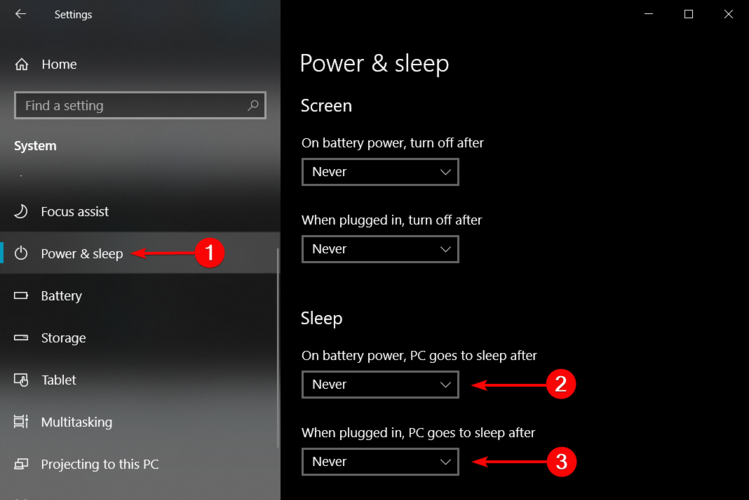
हाइबरनेशन मोड
- निम्न को खोजें सही कमाण्ड.
- दिखाए गए परिणाम पर राइट-क्लिक करें, चुनें व्यवस्थापक के रूप में चलाएं, फिर इसे खोलें।

- पॉप-अप विंडो पर, निम्नलिखित टाइप करें:
पावरसीएफजी.प्रोग्राम फ़ाइल/हाइबरनेट बंद - दबाओ दर्ज चाभी.
आपको पता होना चाहिए कि यदि आपका पीसी इन दो मोड पर सेट है तो चार्जिंग पूरी नहीं होगी।
3. अपने हेडफ़ोन को रीसेट करें
- बैटरी कवर के शीर्ष पर फिंगर स्लॉट का उपयोग करके बाएं ईयरकप पर बैटरी कवर निकालें।
- दिए गए फिंगर स्लॉट का उपयोग करके बैटरी को आसानी से निकालें।
- बैटरी को फिर से लगाएं।
- प्रक्रिया को उल्टा करें, सुनिश्चित करें कि बैटरी कवर को उसी ओरिएंटेशन में वापस रखा गया है जब इसे हटा दिया गया था।
ये कुछ निश्चित सुधार हैं जिन्हें आप उस समय लागू कर सकते हैं जब आपके काउइन E7 हेडफ़ोन चार्ज नहीं कर रहे हों।
साथ ही, यदि आपने कभी नोटिस किया है कि आपका काउइन ब्लूटूथ हेडफ़ोन विंडोज़ पर काम नहीं कर सकता, इस समस्या को हल करने के लिए एक पूर्ण गाइड की जाँच करने के लिए स्वतंत्र महसूस करें।
किसी भी अन्य अतिरिक्त प्रश्नों के लिए, नीचे दिए गए अनुभाग में एक टिप्पणी छोड़ने में संकोच न करें।
 अभी भी समस्याएं आ रही हैं?उन्हें इस टूल से ठीक करें:
अभी भी समस्याएं आ रही हैं?उन्हें इस टूल से ठीक करें:
- इस पीसी मरम्मत उपकरण को डाउनलोड करें TrustPilot.com पर बढ़िया रेटिंग दी गई है (इस पृष्ठ पर डाउनलोड शुरू होता है)।
- क्लिक स्कैन शुरू करें Windows समस्याएँ ढूँढ़ने के लिए जो PC समस्याएँ उत्पन्न कर सकती हैं।
- क्लिक सभी की मरम्मत पेटेंट प्रौद्योगिकियों के साथ मुद्दों को ठीक करने के लिए (हमारे पाठकों के लिए विशेष छूट)।
रेस्टोरो द्वारा डाउनलोड किया गया है 0 इस महीने पाठकों।


